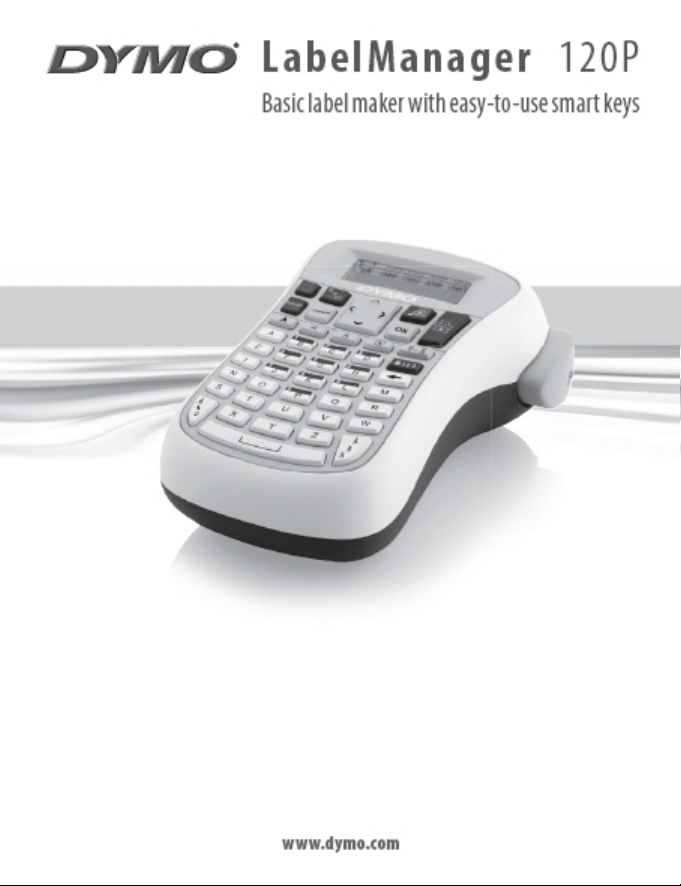

Inhoudsopgave
Over uw nieuwe labelmaker.............................................................. 39
Productregistratie ............................................................................................39
Snel aan de slag ............................................................................... 39
De stroomvoorziening aansluiten ....................................................................39
De tapecassette plaatsen .................................................................................40
De labelmaker voor het eerst gebruiken ............................................ 40
Leren werken met de labelmaker ...................................................... 41
Aan/Uit-knop ..................................................................................................41
LCD-display ......................................................................................................42
Settings (Instellingen) .....................................................................................42
Hoofdlettermodus ...........................................................................................42
Backspace ........................................................................................................43
Num Lock .........................................................................................................43
Navigatietoetsen .............................................................................................43
Cancel (Annuleren) ..........................................................................................43
Labels opmaken ...............................................................................43
De lettergrootte wijzigen.................................................................................43
Letterstijlen toevoegen ...................................................................................44
Een kader- of onderstrepingsstijl toevoegen ..................................................44
Symbolen en speciale tekens gebruiken ............................................
Symbolen toevoegen .......................................................................................45
Internationale tekens toevoegen .....................................................................46
Afdrukopties ....................................................................................4 6
Afdrukvoorbeeld van label bekijken ................................................................47
Het afdrukcontrast aanpassen .........................................................................47
De labelmaker onderhouden ............................................................ 47
45
36
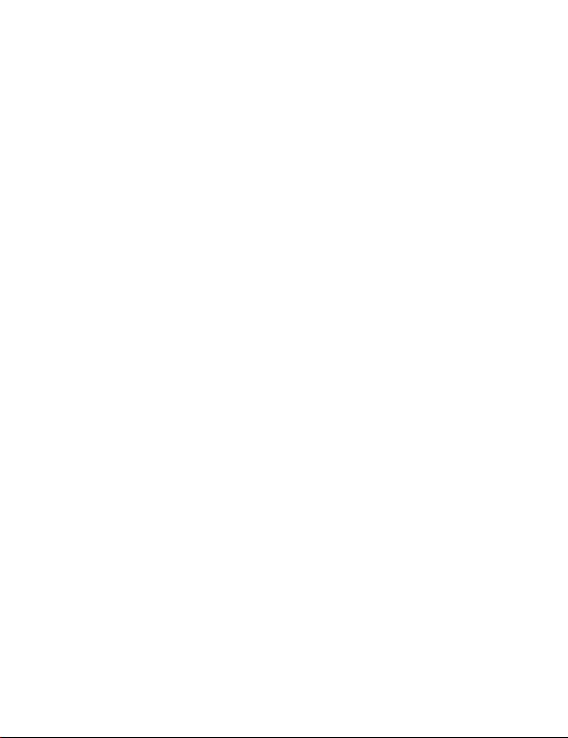
Problemen oplossen .........................................................................49
DYMO D1-tapecassettes ....................................................................50
Feedback over documentatie ............................................................ 51
Informatie over het milieu ................................................................ 52
37
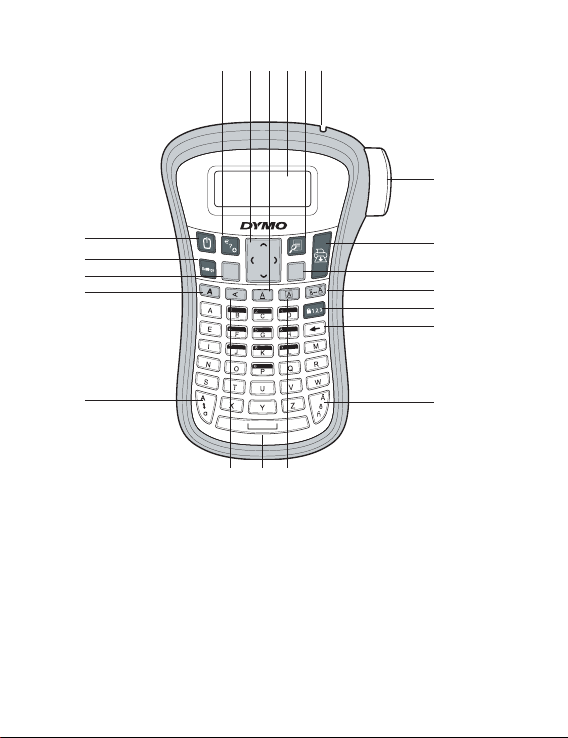
KO
lecnaC
21
18 2019
16
17
1
15
14
13
12
11
8
910
Figuur 1: LabelManager 120P elektronische labelmaker
1 Knop voor a fsnijden tape 8 Kader 15 Aan/ui t
2 Afdrukken 9 Spatiebalk 16 Symbolen
3 OK 10 Ver ticaal 17 Navigatietoetsen
4 Grootte 11 HOOFDLETTERS 18 Onderstrepen
5 Num Lock 12 Vet 19 LCD-display
6 Backspace 13 Cancel (Annuleren) 20 Afdrukvoorbeeld
7 Teken met accent 14 Settings (Instellingen) 21 Tape-uitgang
38
2
3
4
5
6
7
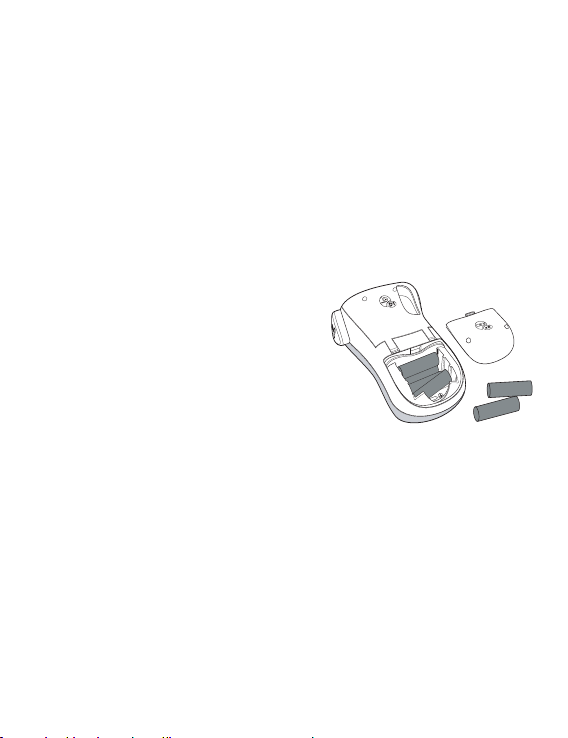
Over uw nieuwe labelmaker
Met de elektronische labelmaker DYMO LabelManager 120P kunt u een scala
aan zelfklevende labels van hoge kwaliteit creëren. U hebt de keuze uit tal van
lettergrootten en -stijlen om uw labels af te drukken. De labelmaker gebruikt
DYMO D1 tapecassettes met breedtes van 9 mm of 12 mm. De tapecassettes zijn
verkrijgbaar in veel verschillende kleuren.
Surf naar www.dymo.com als u wilt weten waar tapecassettes en accessoires
voor uw labelmaker verkrijgbaar zijn.
Productregistratie
Surf naar www.dymo.com/registration
om uw labelmaker online te registreren.
Snel aan de slag
Volg de instructies in dit gedeelte om uw
eerste label af te drukken.
De stroomvoorziening aansluiten
De labelmaker maakt gebruik van zes hoogwaardige AA alkaline batterijen. Om
stroom te sparen, zal de labelmaker automatisch uitschakelen wanneer hij langer
dan twee minuten niet wordt gebruikt.
U plaatst de batterijen als volgt:
Schuif het klepje van het batterijvak van de labelmaker open. Zie figuur1.
Plaats de batterijen volgens de aangegeven polariteit (+ en –).2.
Plaats het klepje terug.3.
x Verwijder de batterijen indien de labelmaker niet wordt gebruikt gedurende
een lange tijdsperiode.
Figuur 2
2.
39
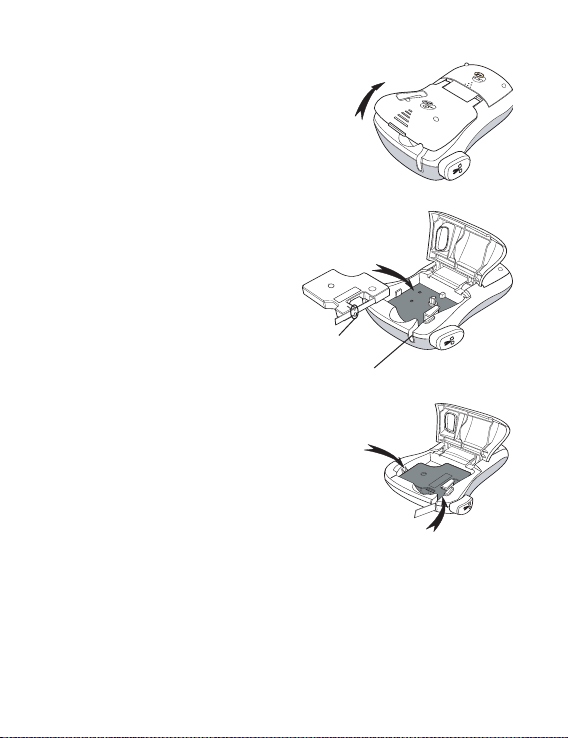
De tapecassette plaatsen
Click !!
Bij de labelmaker wordt één tapecassette
geleverd. U kunt extra tapecassettes verkrijgen
bij uw lokale kantoorartikelenzaak.
U plaatst de tapecassette als volgt:
Open het tapecompartiment door het 1.
deksel van de tapecassette op te tillen.
Zie figuur 3.
x Voordat u de labelmaker voor
de eerste keer gebruikt, moet u het
kartonnen beschermingsstuk uit de
tape-uitvoersleuf verwijderen. Zie
figuur 4.
Plaats de cassette met de label 2.
omhoog en met de tape tussen de
tapegeleiders.
Druk de cassette aan, totdat deze 3.
op haar plaats klikt. Zie figuur 5.
Sluit het deksel van de tapecasset te. 4.
Geleiders
het kar tonnen
beschermingsstuk
Verwijder
Klik!
Figuur 3
Figuur 4
De labelmaker voor het eerst
gebruiken
Klik!
Figuur 5
Als u de labelmaker voor de eerste keer aanzet, wordt u gevraagd om de taal
en de maateenheden te kiezen. Deze selecties blijven van kracht totdat u deze
wijzigt of totdat u de labelmaker opnieuw instelt. U wijzigt deze selecties met de
toets Settings (Instellingen).
40

Om de labellengte in te stellen:
Druk op 1. { om de labelmaker aan te zetten.
Selecteer de taal en druk vervolgens op 2. }.
De taal is standaard ingesteld op Engels. Het is afhankelijk van de taalkeuze
welke tekenset beschikbaar is.
Kies inches of millimeters en druk op 3. }.
Selecteer de breedte van de huidige tapecassette die in de labelmaker is 4.
geplaatst.
U bent nu klaar om uw eerste label af te drukken.
U drukt een label als volgt af:
Voer een tekst in om een eenvoudige label te maken.1.
Druk op 2. G.
Druk op de snijknop en de label wordt gesneden.3.
Gefeliciteerd! U hebt uw eerste label afgedrukt. Lees verder als u meer
informatie wilt over het maken van labels.
Leren werken met de labelmaker
Raak vertrouwd met de plaats van de toepassings- en functietoetsen op de
labelmaker. Zie figuur 1. In de volgende gedeelten worden de verschillende
kenmerken in detail beschreven.
Aan/Uit-knop
Met de knop { schakelt u de stroom in en uit. Wanneer u de labelmaker
langer dan twee minuten niet hebt gebruikt, wordt de stroom automatisch
uitgeschakeld. De label die u het laatst hebt gemaakt, wordt onthouden en
getoond wanneer de stroom opnieuw ingeschakeld wordt. Ook de eerder
gekozen stijlinstellingen worden hersteld.
41
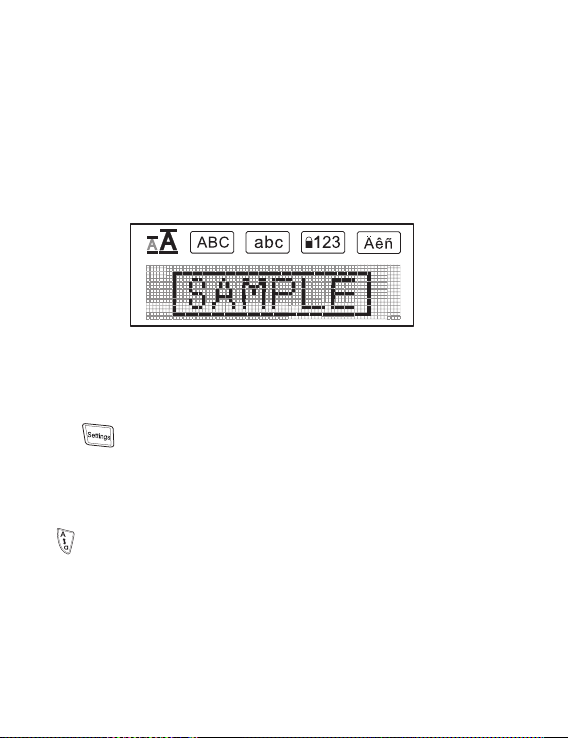
LCD-display
U kunt maximaal 99 tekens en spaties invoeren. Op het display is ruimte voor
ongeveer dertien tekens. Het aantal tekens dat werkelijk getoond wordt, is
afhankelijk van de spatiëring.
Dankzij het exclusieve grafische display van DYMO wordt elke opmaak die u
toevoegt onmiddellijk zichtbaar. De cursieve letters en het afgeronde kader die
aan de volgende tekst zijn toegevoegd, zijn bijvoorbeeld duidelijk zichtbaar.
Aan de kenmerkindicatoren bovenaan het display kunt u zien welke kenmerken
geselecteerd zijn.
Settings (Instellingen)
Met de toets kunt u de submenu's voor de taal, eenheden, labelbreedte
en het contrast weergeven. Deze functies worden verderop in deze handleiding
beschreven.
Hoofdlettermodus
De -toets zet de hoofdletterfunctie aan en uit. Wanneer de hoofdlettermodus
aanstaat, is de hoofdletterindicator te zien op het display en zullen alle letters
die u invoert hoofdletters zijn. De standaardinstelling is hoofdlettermodus aan.
Wanneer de hoofdlettermodus uitstaat, zijn alle letters die u invoert kleine
letters.
42

Backspace
lecnaC
Met de toets 0 verwijdert u het teken links van de cursor.
Num Lock
Met de toets kunt u toegang verkrijgen tot de cijfers op de bovenste
rij lettertoetsen. Als de Num Lock-modus is ingeschakeld, wordt de Num
Lock-indicator op het display weergegeven en verschijnen de cijfers 0 tot en
met 9 als u de overeenkomstige lettertoetsen indrukt. Num Lock is standaard
uitgeschakeld.
Navigatietoetsen
Met de pijltoetsen Links en Rechts kunt u uw label bekijken en bewerken. U kunt
ook met de pijltoetsen Omhoog en Omlaag door de menuopties navigeren en
vervolgens op } drukken om een keuze te maken.
Cancel (Annuleren)
Met de
een handeling te annuleren
-toets kunt u een menu verlaten, zonder een selectie te maken of om
.
Labels opmaken
U kunt kiezen uit een aantal opmaakopties om het uiterlijk van labels te verbeteren.
De lettergrootte wijzigen
Voor uw labels zijn twee lettergrootten beschikbaar: normaal en groot. De
door u geselecteerde lettergrootte wordt toegepast op alle tekens op een label.
U stelt de lettergrootte als volgt in:
Druk op ♦ .
43

De toets voor de lettergrootte verspringt van de ene lettergrootte naar de
andere. De lettergrootte-indicator op het display wordt aangepast aan de door u
gekozen lettergrootte.
Letterstijlen toevoegen
U kunt uit drie verschillende letterstijlen kiezen:
AaBbCc
AaBbCc
a
Normaal
Vet
Verticaal
De door u geselecteerde stijl wordt toegepast op alle tekens. Stijlen kunnen
worden gebruikt voor alfanumerieke tekens en voor bepaalde symbolen.
De knop voor de letterstijl schakelt de stijl in en uit.
Vetgedrukte tekst toevoegen:
Druk op ♦ voor vetgedrukte tekst.
U drukt een verticaal label als volgt af:
Druk op ♦ voor verticale tekst.
Een kader- of onderstrepingsstijl toevoegen
U kunt een tekst markeren door een kader- of onderstrepingsstijl te gebruiken.
›
≥
U kunt de tekst op een label onderstrepen of van een kader voorzien, maar niet
beide tegelijkertijd. De toets voor kader of onderstreping zet deze functies aan
en uit. De kader- of onderstrepingsstijl geldt voor het hele label.
Om een kader toe te voegen:
Druk op ♦ .
Kader
Onderstrepen
44

U voegt als volgt een onderstreping toe:
Druk op ♦ .
Symbolen en speciale tekens gebruiken
U kunt aan labels symbolen, leestekens en andere speciale tekens toevoegen.
Symbolen toevoegen
De labelmaker ondersteunt de uitgebreide symbolenreeks die hierna wordt
weergegeven.
Position in r ow
Het toevoegen van een symbool:
Druk op 1. .
45

Ga met de pijltoetsen Links en Rechts naar het gewenste symbool. 2.
Met de pijltoetsen Links en Rechts bladert u horizontaal door een rij
symbolen. Met de pijltoetsen Omhoog en Omlaag bladert u verticaal door de
rijen symbolen.
Wanneer u het gewenste symbool hebt gevonden, drukt u op 3. } om het
symbool aan de label toe te voegen.
Internationale tekens toevoegen
De labelmaker ondersteunt de uitgebreide Latijnse tekenreeks door gebruik te
maken van de RACE-technologie.
Nadat u op de toets hebt gedrukt, kunt u door een bepaalde letter meerdere
malen in te drukken door de beschikbare variaties van die letter bladeren.
Bijvoorbeeld, als Frans de gekozen taal is en u de letter a ingedruk t houdt, zal
u a à â æ en alle andere beschikbare variaties zien. De tekenvarianten en de
volgorde waarin die varianten verschijnen, zijn afhankelijk van de taal die u hebt
gekozen.
U voegt tekens met accenten als volgt toe:
Druk op 1. .
De indicator voor tekens met accenten wordt op het display weergegeven.
Druk op een alfabetisch teken. 2.
De varianten met accenten worden weergegeven.
Wanneer het gewenste teken met accent wordt weergegeven, wacht u enkele 3.
seconden totdat de cursor zich achter het teken bevindt, voordat u doorgaat
met het invoeren van tekst.
Afdrukopties
U kunt uw label voor het afdrukken bekijken en het afdrukcontrast bijstellen.
46

Afdrukvoorbeeld van label bekijken
U kunt uw label voor het afdrukken bekijken.
U geeft het afdrukvoorbeeld als volgt weer:
Druk op ♦ 5.
De labellengte wordt weergegeven en u kunt door de tekst van de label
bladeren.
Het afdrukcontrast aanpassen
U kunt het afdrukcontrast aanpassen om de afdrukkwaliteit van uw label
nauwkeurig in te stellen.
U stelt het contrast als volgt in:
Druk op 1. .
Selecteer 2. Contrast en druk op }.
Gebruik de pijltoetsen om het contrast in te stellen tussen 3. 1 (minder contrast)
en 5 (meer contrast), en druk op }.
De labelmaker onderhouden
Uw labelmaker is ontworpen voor een lang en probleemloos gebruik en vereist
weinig onderhoud. Reinig uw labelmaker zo nu en dan, zodat deze goed
blijft functioneren. Reinig het afsnijmesje telkens wanneer u de tapecassette
vervangt.
U reinigt het afsnijmesje als volgt:
Verwijder de tapecassette.1.
Druk de snijknop in en houd deze ingedrukt om het afsnijmesje bloot te 2.
leggen. Zie figuur 6.
Reinig beide zijden van het mesje met een prop watten en alcohol.3.
è Het afsnijmesje is zeer scherp. Voorzichtig reinigen.
47

U reinigt de printkop als volgt:
Verwijder de tapecassette.1.
Verwijder het schoonmaakgereedschap 2.
dat zich in het deksel van het
tapecompartiment bevindt.
Wrijf voorzichtig met de gestoffeerde kant 3.
van het schoonmaakgereedschap over de
printkop. Zie figuur 6.
Printkop Snijknop
Figuur 6
48

Problemen oplossen
Bekijk de volgende mogelijke oplossingen als u geconfronteerd wordt met een
probleem bij het gebruiken van uw labelmaker.
Probleem/Foutmelding Oplossing
Display wer kt niet Zorg erv oor dat de labelmaker in geschakeld is.•
Vervang lege batterijen.•
Slechte afdrukkw aliteit Vervang lege batterijen.•
Vergroot he t contrast. •
Zie Het af drukcontras t aanpassen.
Controle er of de tapecass ette correc t geplaatst •
is.
Reinig de pr intkop.•
Plaats de t apecassett e terug.•
Afsnijme sje werkt slecht Reinig het a fsnijmesje.
Afdruk ken . . . Geen handeling nod ig. Bericht verdw ijnt
Te veel tekens
Het maxim um aantal tekens is
overschreden.
Batter ijen zijn bijna leeg .
Tape geblok keerd
De motor is ge stopt omdat de labe l is
vastgelopen.
Als u nog steeds hulp nodig heeft, neem dan contact op met de DYMO-klantenservice. Raadpleeg Contact opnemen met de klantenservice op de achterzijde van deze handleiding om het contactnummer voor uw land op te zoeken.
Zie De labe lmaker onder houden.
wanneer he t afdrukken volto oid is.
Wis de tek st volledig of gede eltelijk.
Vervang lege batterijen.
Verwijde r de geblokkeerd e label en plaats de •
tapeca ssette terug .
Reinig het afsnijmesje.•
49

DYMO D1-tapecassettes
Breedte:
Lengte:
Zwart/transparant
Blauw/transparant
Rood/transparant
Zwart/wit
Blauw/wit
Rood/wit
Zwart/ blauw
Zwart/rood
Zwart/geel
Zwart/groen
Wit/transparant
Wit/zwart
Breedte:
Lengte:
Flexibe le labels voor gekro mde
oppervlakten
Breedte:
Lengte:
Permanent e labels
50
9 mm
7 m
S0720670
40910
___
___
S0720680
40913
S0720690
40914
S0720700
40915
S0720710
40916
S0720720
40917
S0720730
40918
S0720740
40919
___
___
9 mm
3,5 m
___
9 mm
5,5 m
___
12 mm
7 m
S0720500
45010
S0720510
45011
S0720520
45012
S0720530
45013
S0720540
45014
S0720550
45015
S0720560
45016
S0720570
45017
S0720580
45018
S0720590
45019
S0720600
45020
S072 0610
45021
12 mm
3,5 m
S0718040
16957
12 mm
5,5 m
S0718060
16959

Feedback over documentatie
We werken er voortdurend aan om hoogwaardige productdocumentatie op te
stellen. We stellen uw feedback op prijs.
Stuur ons uw opmerkingen of suggesties over onze handleidingen. Gelieve aan
uw feedback de volgende informatie toe te voegen:
Productnaam, versienummer en paginanummer•
Korte beschrijving van de inhoud (instructies die onnauwkeurig of •
onduidelijk zijn, onderdelen waar voor meer details nodig zijn, enzovoort)
Ook suggesties over extra onderwerpen die u in de documentatie behandeld zou
willen zien, zijn welkom.
Stuur uw e-mailberichten naar: documentation@dymo.com
Gelieve er rekening mee te houden dat dit e-mailadres uitsluitend bestemd is
voor feedback over documentatie. Met een technische vraag kunt u zich tot de
Klantenservice richten.
51

Informatie over het milieu
Voor de productie van de apparatuur die u hebt gekocht, zijn natuurlijke
hulpbronnen aangesproken en gebruikt. De apparatuur kan stoffen bevatten die
een gevaar opleveren voor de gezondheid en het milieu.
U kunt de verspreiding van deze stoffen in ons milieu beperken en
onze natuurlijke hulpbronnen ontlasten door gebruik te maken van
terugnamesystemen. Dankzij dergelijke systemen zal het grootste deel van de
materialen van uw afgedankte apparatuur op een verant woorde wijze worden
hergebruikt of gerecycled.
Het symbool van de afvalbak met een kruis erdoor geeft aan dat u van deze
systemen gebruik moet maken.
Voor meer informatie over de inzameling, het hergebruik en de recycling
van dit product kunt u contact opnemen met uw plaatselijke of regionale
afvalverwerkingsbedrijf.
U kunt ook contact met ons opnemen voor meer informatie over de
milieueffecten van onze producten.
Dit product heeft een CE-markering die in overeenstemming is met de EMC-richtlijn en de laagspanningsrichtlijn, en
is ontworpen conform de volgende internationale normen:
'US FCC Klasse B'-compatibiliteit
Veiligheid - UL, CUL, TUV, CE, T-Mark, SAA, BABT, C-Tick
EMC - EMI compatibiliteit
EN 55022; EN 61000 (+ addenda)
RoHS 2002/95/EC
52

53
